溫馨提示×
您好,登錄后才能下訂單哦!
點擊 登錄注冊 即表示同意《億速云用戶服務條款》
您好,登錄后才能下訂單哦!
這篇文章給大家分享的是有關vscode怎么使用svn的內容。小編覺得挺實用的,因此分享給大家做個參考。一起跟隨小編過來看看吧。
vscode如何使用svn?
1、打開VS CODE,若要使用SVN需要下載相應的插件。
點擊左側的擴展商店,搜索擴展,輸入SVN,安裝第一個搜索結果-SVN插件。
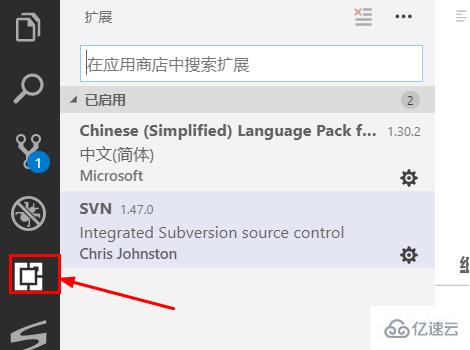
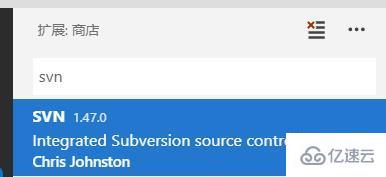
2、安裝之后,需要對SVN插件進行配置,配置本地SVN的命令行執行文件地址。點擊左下角齒輪,選擇“設置Settings”。
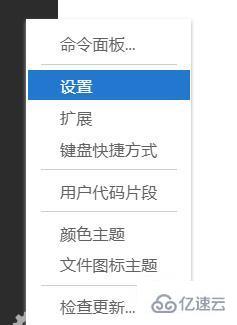
3、在彈出的窗口上方輸入“SVN”,點擊任意的
在右側鍵入SVN bin文件的地址,如圖所示。設置完畢后重啟VS CODE。

按ctrl+shift+p,在彈出的命令行鍵入“svn”,點擊svn checkout,鍵入SVN資源庫地址
感謝各位的閱讀!關于vscode怎么使用svn就分享到這里了,希望以上內容可以對大家有一定的幫助,讓大家可以學到更多知識。如果覺得文章不錯,可以把它分享出去讓更多的人看到吧!
免責聲明:本站發布的內容(圖片、視頻和文字)以原創、轉載和分享為主,文章觀點不代表本網站立場,如果涉及侵權請聯系站長郵箱:is@yisu.com進行舉報,并提供相關證據,一經查實,將立刻刪除涉嫌侵權內容。